win10桌面图标怎么恢复默认设置 Win10系统如何将桌面图标还原为默认设置
更新时间:2024-09-29 15:52:19作者:xiaoliu
Win10系统中,桌面图标是我们日常使用频率较高的功能之一,但有时候我们可能会不小心删除或者调整了桌面图标的位置,导致桌面变得凌乱不堪,如何将Win10系统中的桌面图标恢复到默认设置呢?在本文中我们将介绍一些简单的方法来帮助您快速恢复桌面图标的默认设置,让您的桌面看起来更加整洁和有序。
方法如下:
1.步骤一、打开电脑进入个性化设置页面后,点击左侧的主题即可。
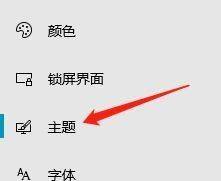
2.步骤二、在相关设置下,点击桌面图标设置。
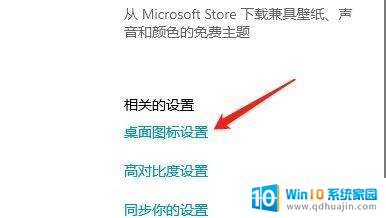
3.步骤三、在弹出框的右下角,点击还原默认值按钮即可 。
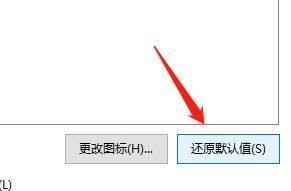
以上就是win10桌面图标怎么恢复默认设置的全部内容,有遇到相同问题的用户可参考本文中介绍的步骤来进行修复,希望能够对大家有所帮助。
win10桌面图标怎么恢复默认设置 Win10系统如何将桌面图标还原为默认设置相关教程
热门推荐
win10系统教程推荐
- 1 win10如何关闭软件自启动 win10如何取消自启动程序
- 2 戴尔笔记本连蓝牙耳机怎么连 win10电脑蓝牙耳机连接教程
- 3 windows10关闭触摸板 win10系统如何关闭笔记本触摸板
- 4 如何查看笔记本电脑运行内存 Win10怎么样检查笔记本电脑内存的容量
- 5 各个盘在c盘的数据位置 Win10 C盘哪些文件可以安全删除
- 6 虚拟windows桌面 win10如何使用虚拟桌面
- 7 新电脑输入法如何设置 win10怎么设置默认输入法为中文
- 8 win10鼠标移动会卡顿 win10系统鼠标卡顿怎么解决
- 9 win10显示引用的账户当前已锁定 win10账户被锁定无法登录
- 10 恢复windows10系统 Win10系统怎么进行恢复操作
win10系统推荐
- 1 萝卜家园ghost win10 64位家庭版镜像下载v2023.04
- 2 技术员联盟ghost win10 32位旗舰安装版下载v2023.04
- 3 深度技术ghost win10 64位官方免激活版下载v2023.04
- 4 番茄花园ghost win10 32位稳定安全版本下载v2023.04
- 5 戴尔笔记本ghost win10 64位原版精简版下载v2023.04
- 6 深度极速ghost win10 64位永久激活正式版下载v2023.04
- 7 惠普笔记本ghost win10 64位稳定家庭版下载v2023.04
- 8 电脑公司ghost win10 32位稳定原版下载v2023.04
- 9 番茄花园ghost win10 64位官方正式版下载v2023.04
- 10 风林火山ghost win10 64位免费专业版下载v2023.04